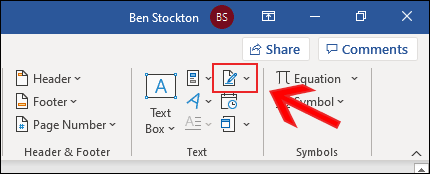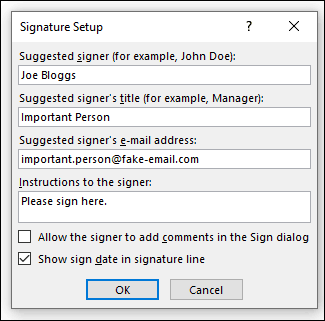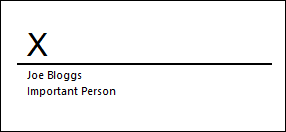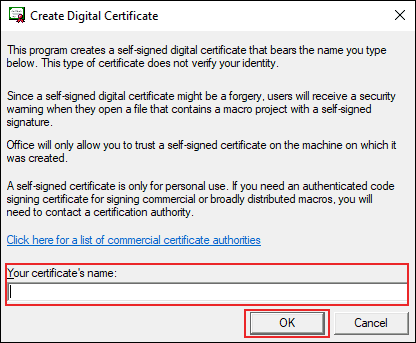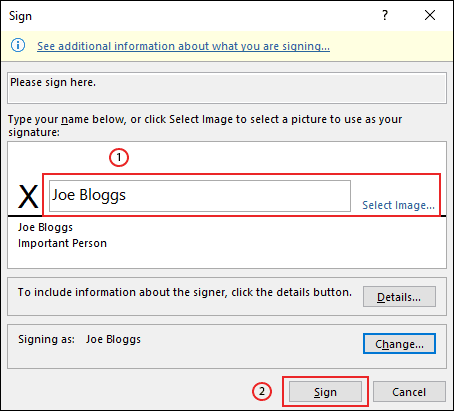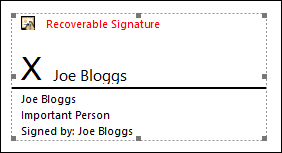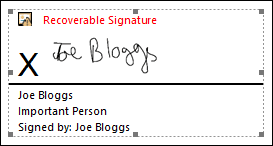افزودن امضا به فایلهای ورد یک روش یکتا برای شخصیسازی آنها به خصوص در مورد اسنادی مانند نامه و قرارداد محسوب میشود. اگر میخواهید اقدام به درج امضا در اسناد ورد بکنید، با ما همراه باشید تا روش آن را بیاموزید.
چندین روش برای افزودن امضا به سند ورد وجود دارد. میتوانید یک خط امضا برای امضای پس از پرینت اضافه کنید، میتوانید یک امضای دیجیتالی اضافه کنید و یا امضای دستنوشته خود را به صورت یک تصویر به آن اضافه کنید.
افزودن خط امضا
خط امضا فضایی در سند ورد ایجاد میکند که شما یا فرد دیگر میتوانید پس از پرینت گرفتن سند، در آن محل امضای خود را بزنید. اگر قصد دارید سند ورد را پرینت بگیرید، افزودن خط امضا احتمالاً آسانترین روش برای افزودن امضا به آن محسوب میشود.
برای افزودن خط امضا به سند ورد، به منوی Insert > Signature Line بروید. این آیکون در بخش Text نوار منوی ریبون ورد قرار دارد.
در کادر Signature Setup که ظاهر میشود، جزییات امضا را پر کنید. همچنین میتوانید نام، عنوان، نشانی ایمیل و امضاکننده را وارد نمایید. این فرد میتواند خود شما یا هر فرد دیگر باشد. علاوه بر آن میتوانید دستورالعملهایی در مورد امضاکننده اضافه کنید. زمانی که آماده شد، روی OK کلیک کنید تا خط امضا درج شود.
زمانی که گزینههای امضا را تأیید کنید، یک خط امضا به همراه یک علامت ضربدر برای نشان دادن محلی که باید امضا شود به سند اضافه میشود.
اکنون میتوانید آن را در موقعیت مناسبی در صفحه قرار دهید. در ادامه میتوانید سند را پس از پرینت کردن در این محل امضا کنید. در صورتی که سند را در قالب فایل DOCX ذخیره کنید، میتوانید امضای دیجیتال را نیز در این مرحله به سند اضافه نمایید.
درج یک امضای دیجیتال
برای افزودن امضای دیجیتال به سند ورد، باید از دستورالعملهای فوق پیروی کرده و ابتدا یک خط امضا اضافه کنید. همچنین باید یک گواهی امنیتی برای امضا اضافه کنید. اگر گواهی امنیتی ندارید، باید یکی از آنها را از شرکتهای معتبر در این حوزه تهیه کنید. به طور جایگزین میتوانید گواهی دیجیتال خاص خود را با استفاده از ابزار Selfcert که در پوشه نصب آفیس مایکروسافت وجود دارد تولید نمایید.
فایل Selfcert.exe را در پوشه نصب آفیس پیدا کنید و روی آن دابل کلیک کنید تا باز شود.
در ابزار Selfcert یک نام برای گواهی امنیتی در کادر Your Certificate Name وارد کرده و سپس روی OK کلیک کنید تا ایجاد شود.
زمانی که گواهی امنیتی نصب شد، به سند ورد بازگردید و روی خط امضا دابل کلیک کنید.
در کادر Sign که ظاهر میشود، نام خود را وارد کرده و روی Select Image کلیک کنید تا یک تصویر از امضای دستنوشته ظاهر شود. روی Sign کلیک کنید تا امضای دیجیتال در سند ورد درج شود.
زمانی که امضا شد، سند تأیید میکند که امضا اضافه شده است. اگر سند را پس از امضا کردن ویرایش کنید، امضای دیجیتال نامعتبر میشود و باید آن را مجدداً امضا کنید.
افزودن تصویر امضا
اگر ترجیح میدهید که امضای دستنوشته خود را به سند اضافه کنید، میتوانید یک تصویر یا کپی اسکن از امضای خود تهیه کرده و آن را روی رایانه آپلود کنید. در ادامه آن را مانند یک تصویر در سند وارد کرده و در موقعیت مناسب در صفحه قرار دهید.
به این منظور به منوی Insert > Pictures بروید تا تصویری را به صورت دستی در سند وارد کنید. همچنین میتوانید روی خط امضا دابل کلیک کرده و سپس گزینه Select Image را برای درج تصویر روی خط امضا کلیک نمایید:
در کادر منوی From a File فایل تصویر امضای خود را انتخاب کنید. در این جا روی Sign کلیک کنید تا تصویر را روی خط امضا درج نمایید. زمانی که آن را درج کردید، فایل تصویر شامل امضا بالاتر از خط امضا درج میشود.منبع:فرادرس
 پایگاه علمی سعید سان دانلود رایگان مقالات علمی کنفرانس و ژورنال
پایگاه علمی سعید سان دانلود رایگان مقالات علمی کنفرانس و ژورنال